¡No llegues tarde! Comprueba que Windows y Android cambian la hora automáticamente

“A las tres serán las dos“. En España, todos los años cambiamos la hora de nuestros relojes dos veces para poder aprovechar todo lo posible la luz del sol. Este fin de semana, en la madrugada del domingo, a las 3:00 tendremos que retrasar nuestros relojes una hora para ponerlo a las 2:00.
Por lo general, todos los dispositivos electrónicos (ordenadores, smartphones, televisores, etc.) que tienen reloj se ajustarán automáticamente a la nueva hora tan pronto como se realice el cambio, sin embargo, para asegurarnos de que este cambio de hora se realiza correctamente, es recomendable comprobar que nuestros dispositivos están correctamente configurados para este fin.
NTP, Network Time Protocol, es un protocolo de Internet utilizado para sincronizar los relojes de cualquier sistema informático a través de Internet.
Gracias a este protocolo es posible conectarnos a un servidor (existen varios para sincronizar la hora en la red) de manera que nuestro dispositivo esté sincronizado con él en todo momento, asegurándonos de tener siempre la hora correcta.
Cualquier sistema operativo moderno es compatible con este protocolo, y normalmente está activado por defecto. De todas formas, a continuación, os vamos a explicar cómo comprobar que tanto nuestro ordenador con Windows como nuestro smartphone, con Android, están configurados para tener la hora siempre sincronizada.
Cómo comprobar que Windows actualiza la hora automáticamente
En Windows, debemos comprobar que las opciones de sincronización automática de hora están activadas. En Windows 10, por ejemplo, podemos comprobar este ajuste desde el menú de Configuración.
Abriremos el menú de Configuración de Windows 10 y entraremos al apartado de Fecha y Hora para entrar a la configuración de estos elementos.
Como podemos ver en las capturas anteriores, dentro de este apartado de configuración vamos a entrar varias opciones interesantes. La primera de ellas nos va a permitir mantener nuestro reloj sincronizado con la hora de los servidores de Microsoft de manera que nunca se atrase o retrase y nos de problemas al intentar iniciar en algunas plataformas que basan el login en la hora.
Además, también vamos a entrar dos opciones relacionadas con el cambio de hora y el huso horario. La primera de ellas nos permite elegir si queremos que Windows mantenga nuestra zona horaria siempre actualizada de forma automática, mientras que la segunda, si tenemos desactivada la anterior, nos permite elegir si queremos que Windows cambie o no la hora del sistema de forma automática.
Si somos usuarios de Windows 7, simplemente debemos entrar a las opciones del reloj de Windows y comprobar que tenemos activada la opción de sincronización automática desde allí.
Cómo comprobar que Android actualiza la hora automáticamente
De forma muy parecida a Windows, Android también cuenta con una función que nos permite cambiar la hora automáticamente en nuestro smartphone de manera que este siempre tenga la hora exacta y no se adelante ni retrase.
Para comprobar que nuestro teléfono también tiene la hora siempre sincronizada, lo único que debemos hacer es entrar al menú de Ajustes y buscar el apartado de “fecha y hora” desde el que podremos configurar este parámetro.
Cada capa de personalización de Android es diferente, por lo que la captura de pantalla puede ser diferente a la nuestra, que está tomada de EMUI, la rom de Android de Huawei.
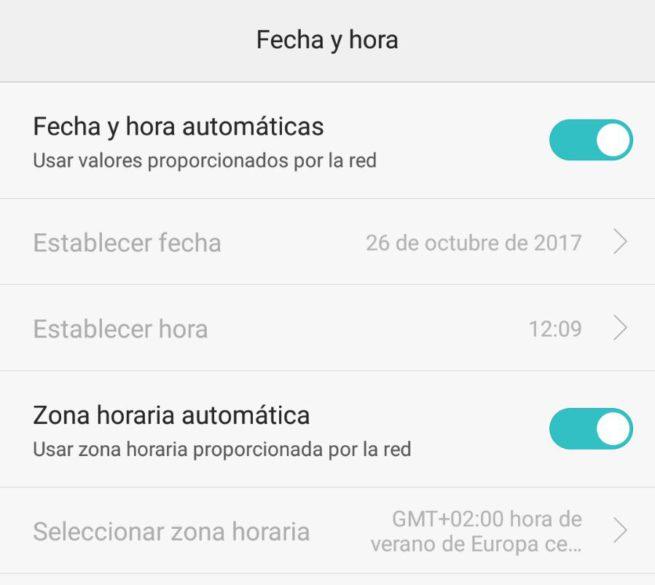
Si las opciones de hora automática y zona horaria automática están activadas, podremos estar tranquilos, que cuando se cambie la hora este fin de semana nuestro teléfono se actualizará automáticamente a la nueva hora.
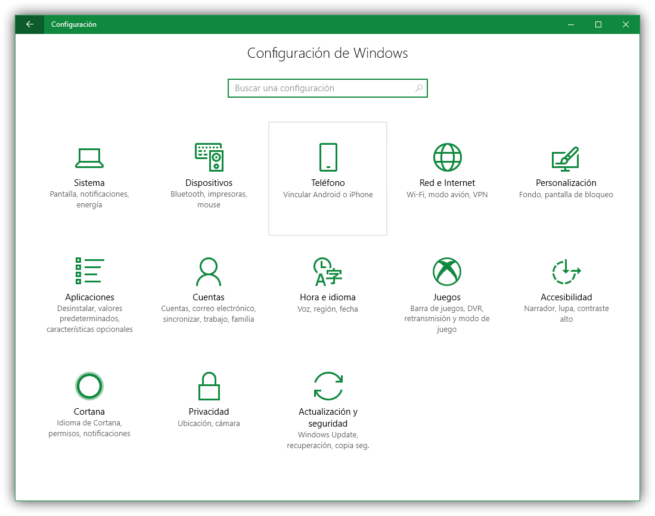
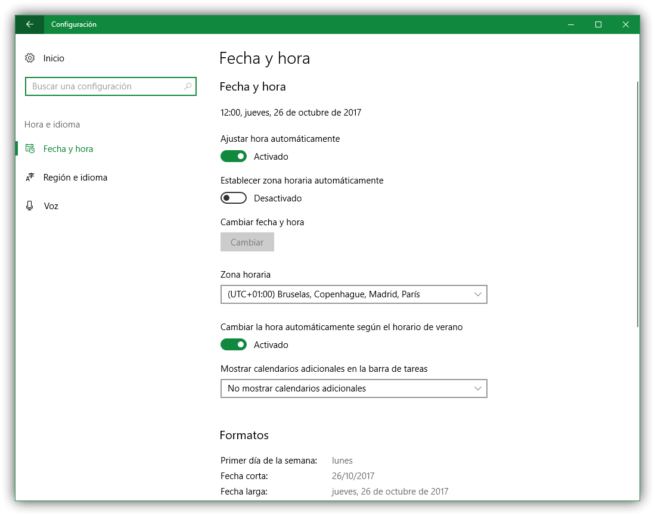
Comentarios
Publicar un comentario